
ビジネスを円滑に進めるために、タスク管理は欠かせません。タスク管理を行うことで、優先順位と進捗状況を可視化でき、作業を効率的に遂行できるようになります。
タスク管理の方法は様々ありますが、エクセルを活用するのが手軽で便利な一つの選択肢です。エクセルは多くの企業で導入されており、無料のテンプレートも多数提供されているため、すぐにでも始められます。
本記事では、エクセルでタスク管理を行うメリットについて詳しく解説します。また、個人用・チーム用のタスク管理表の作成方法と、エクセルの便利な機能も解説しますので、参考にしてください。
最後に、エクセルでは実現できない機能や利便性を備えたタスク管理ツール「Backlog」についても紹介しています。スムーズで効率的なタスク管理を実現したい方はぜひご覧ください。
参考: Backlog|チームで使うプロジェクト管理・タスク管理ツール
目次
タスク管理とは
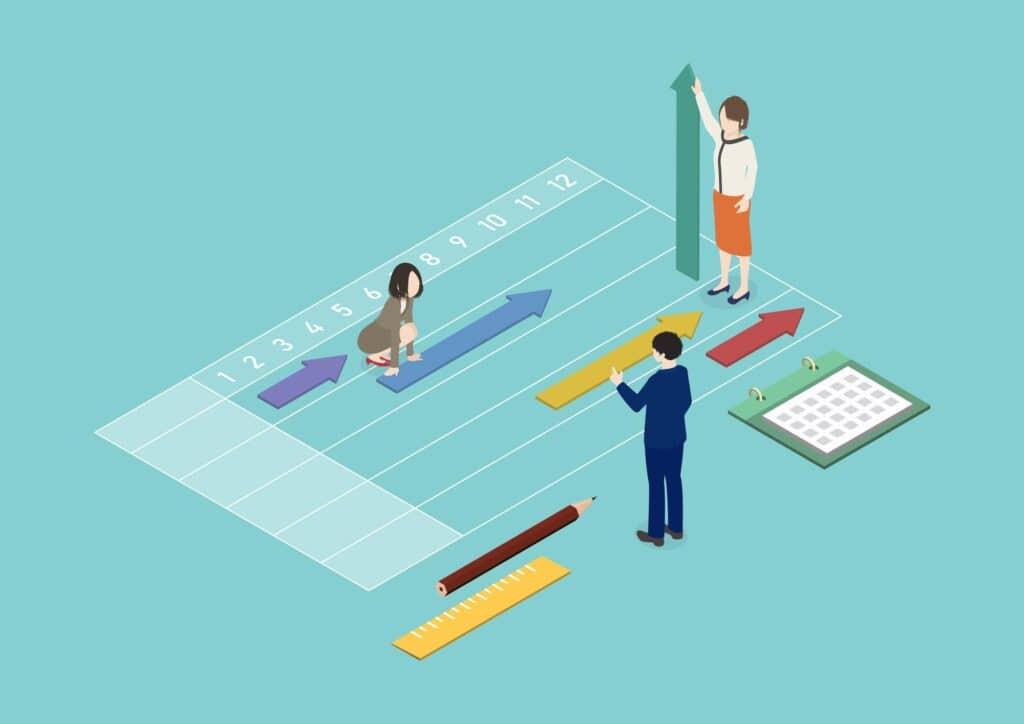
タスク管理とは、業務を細かいタスク(課題)に分解し、各タスクに優先順位と期限を設定して進捗を管理しながら、効率的に遂行していくことです。その目的は、作業の見える化を図ることで、漏れや重複を防ぎ、生産性を高めることにあります。
個人だけでなく、チームや組織全体でタスク管理を行うことで、メンバー間のコミュニケーションとコラボレーションが円滑になり、業務効率が向上します。
タスク管理のメリット
タスク管理を適切に行うことで、以下のようなメリットが得られます。
1.作業内容の明確化
タスクを可視化することで、個人やチームの業務全体像が把握しやすくなり、優先順位を付けて効率的に作業を進められます。
2.抜け漏れの防止
タスクを細分化して管理することで、作業の抜け漏れを未然に防げます。
3.業務の平準化
タスクを適切に割り当てることで、特定の従業員に作業が偏ることを防ぎ、業務の平準化を図れます。
このように、タスク管理は業務の効率化と生産性向上に大きく貢献します。
タスク管理とプロジェクト管理の違い
タスク管理とプロジェクト管理は、ともに業務の効率化を目的としていますが、その焦点は異なります。
タスク管理は個人の業務に焦点を当て、個々のタスクを明確にし、効率的に完了させることを目的としています。例えば、メールの返信や資料の作成など、日常業務のタスクを管理するのがタスク管理です。
一方、プロジェクト管理は、プロジェクト全体の目標達成に焦点を当てています。プロジェクトを構成する様々なタスクを調整し、資源を適切に配分することで、プロジェクトを成功に導くことを目的としています。
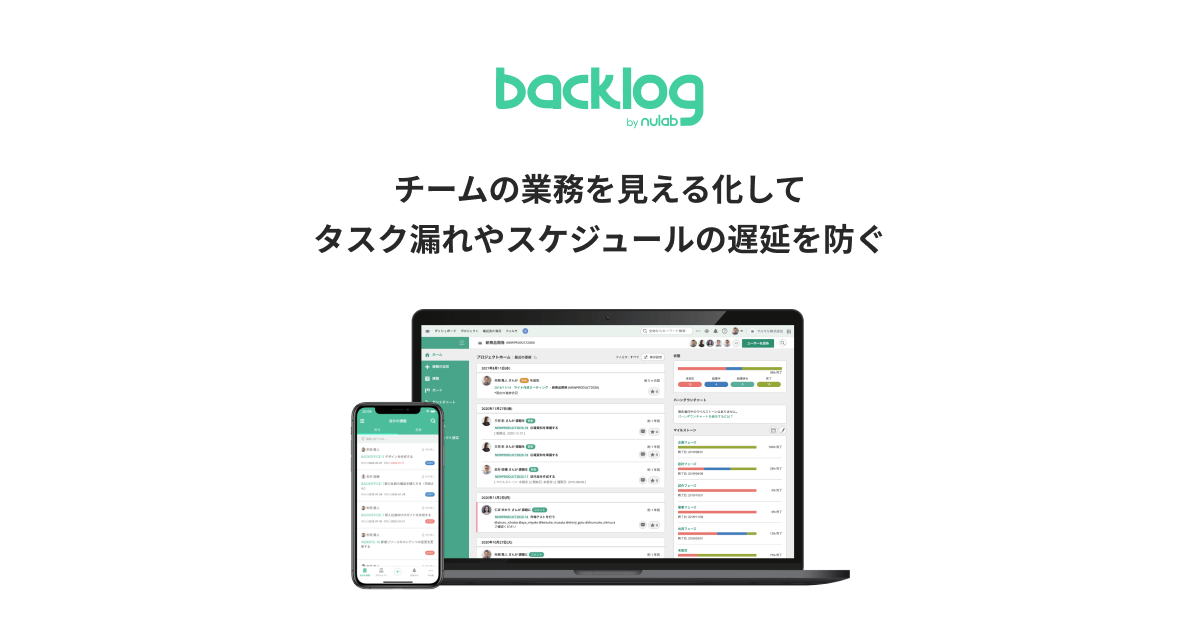
プロジェクト管理 | 活用シーン | Backlog
Backlogでプロジェクトを効率的に管理。進捗の可視化とチームのコラボレーションを強化し、プロジェクトの成功をサポートします。開発設計から…
backlog.comエクセルでタスク管理をおこなう3つのメリット
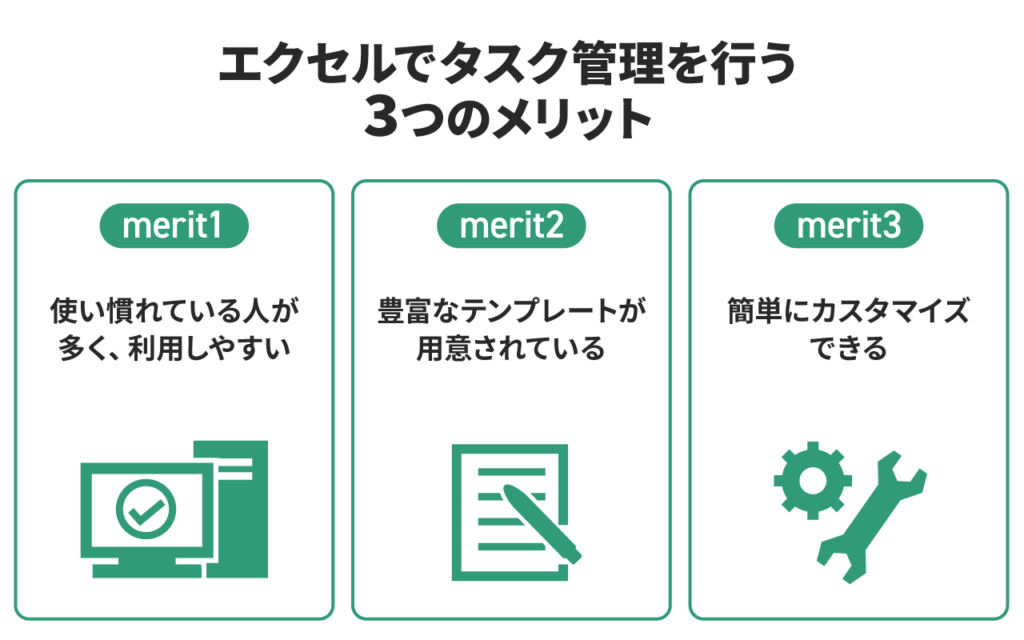
表計算ソフトであるエクセルですが、タスク管理ツールとしても有用です。特に、小規模なチームや個人のタスク管理で広く利用されています。ここでは、エクセルでタスク管理を行うことの主なメリットを3つに分けて紹介します。
使い慣れている人が多く、利用しやすい
エクセルは多くの企業で利用されているソフトウェアです。日頃から業務で使用しているため、操作方法に関する研修を実施する手間がなく、コストをかけずにタスク管理を始められます。
また、多くの企業ではMicrosoft Officeのライセンスを既に保有しているため、新たな投資をすることなくタスク管理を始められます。
これらの理由から、エクセルでのタスク管理のハードルは低く、始めやすいといえるでしょう。
豊富なテンプレートが用意されている
エクセルは、タスク管理用のテンプレートが豊富に用意されています。ガントチャート、スケジュール管理表、ToDoリストなど、様々なテンプレートを活用できます。作成の手間が省けるため、短時間でタスク管理を始められるでしょう。
加えて、テンプレートはタスク管理の基本的な要素が組み込まれているので、初心者でも構造を理解しやすくデザインされています。エクセルでタスク管理を実施するなら、積極的にテンプレートを活用すべきでしょう。
簡単にカスタマイズできる
エクセルのタスク管理表は、ユーザーのニーズに合わせて簡単にカスタマイズできる点もメリットです。
例えば、条件付き書式を使って優先度の高いタスクを視覚的に強調したり、プルダウンメニューを設定して入力作業を簡略化したりできます。また、関数を使ってタスクの進捗率を自動計算したり、マクロを作成して定型業務を自動化したりと、業務に合わせて機能を拡張することも可能です。
エクセルの柔軟性を活かし、最適化されたタスク管理表を作ることで、生産性の向上が期待できます。
ただし、あまり機能を追加しすぎると、動作が重くなったり、管理が複雑になる恐れがあります。ガントチャートや自動通知などを搭載した多機能な管理表を実装したいのであれば、エクセルよりもBacklogのようなタスク管理ツールが最適です。
関連機能: ガントチャート | 機能 | Backlog

タスク管理の上手なやり方とは?4つのステップとオススメツールを解説 | Backlogブログ
タスク管理が上手くなるコツをわかりやすく解説します。タスク管理を成功させるステップや、上手くいかない場合の対処法などを詳しく説明。また、オス…
backlog.comタスク管理に活用できるエクセルの便利機能4選
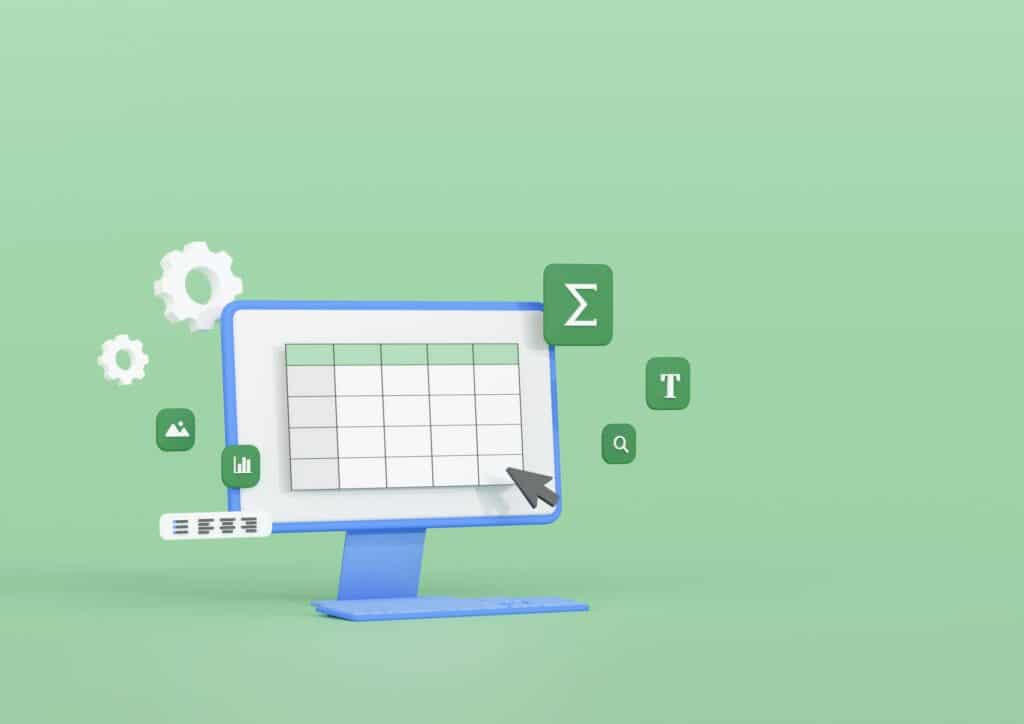
エクセルにはタスク管理に利用できる様々な機能があります。ここではタスク管理表で活用してほしい4つの機能をご紹介します。
- プルダウン
- フィルター・ソート機能
- 条件付き書式
- 関数
1.プルダウン
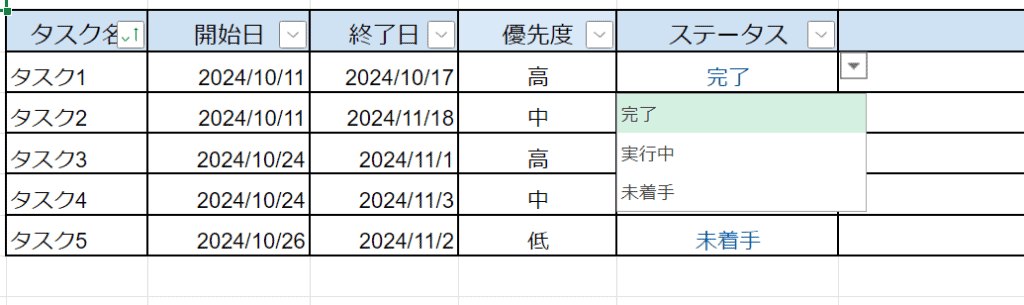
プルダウンメニューとは、あらかじめ用意した選択肢の中から項目を選べる機能です。例えば、タスクのステータスを「未着手」「実行中」「完了」から選択するようにすれば、手入力の手間が省けるだけでなく入力ミスも防げます。
加えて、入力内容を限定することで、入力のばらつきを防げます。例えば、「待ち」や「ほぼ完了」といった独自の記述をする人がいると、全体の進捗管理が難しくなります。
決まったルールを定めることで、正確な管理が可能になるのです。
2.フィルター・ソート機能
大量のデータが含まれるタスク管理表では、必要な情報を探すのが大変です。そんな時に便利なのが、フィルター機能とソート機能です。
フィルター機能を使えば、特定条件のタスクのみを表示できます。例えば下記のように、「未着手」タスクだけを抽出することが可能です。これにより、優先的に取り組むべきタスクを素早く見つけられます。
・フィルター機能


ソート機能は、任意の列でデータを並べ替える機能です。例えば、終了日が近い順にタスクを並べ替えられます。これにより、締め切りが迫っているタスクを確認し、適切な対応が取れるでしょう。
・ソート機能
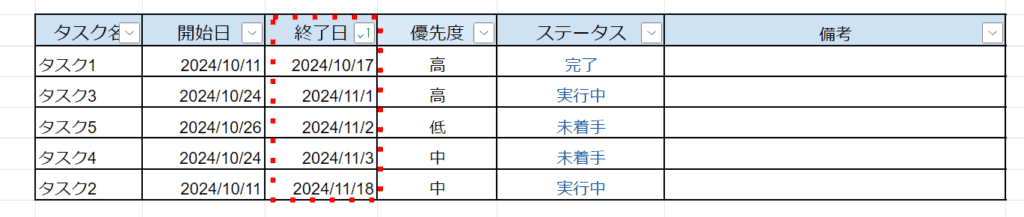
フィルター機能とソート機能を活用することで、タスクの優先順位付けや進捗管理がスムーズに行えるようになります。
3.条件付き書式
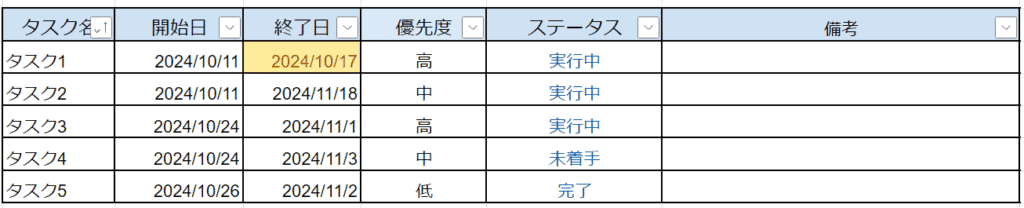
条件付き書式は、セルの値が特定の条件を満たした場合に、そのセルの書式(背景色、文字色、フォントなど)を自動的に変更する機能です。
例えば、期限が近づいているタスクの背景色を黄色にすることで、タスクの状況を視覚的に把握しやすくなります。
条件付き書式を使うことで、重要なタスクや進捗の遅れているタスクを一目で識別できるようになります。これにより、優先的に対応すべきタスクに素早く気づけ、的確な行動につなげられるでしょう。
4.関数
関数を利用すれば、計算や判定を自動化できます。タスク管理表で活用できる代表的な関数と、その利用例は以下の通りです。
| 関数 | 活用方法 |
|---|---|
| COUNT関数 | 完了タスク数をカウントする。 例:「今月の完了タスク数は20件でした」 |
| VLOOKUP関数 | タスク担当者名を参照する。 例:「田中さんは5件のタスクを担当しています」 |
| NETWORKDAYS.INTL | 休日を考慮した作業日数を計算する。 例:「Aプロジェクトには10営業日必要です」 |
| SUMIF関数 | 特定条件のタスクの工数を集計する。 例:「マーケティンググループのタスク工数は80時間です」 |
関数を使うことで、手作業では時間がかかる集計作業や計算を自動化できます。これにより、作業効率が大幅に向上し、ミスのない正確な情報を得られるでしょう。
また、関数を活用することで、データ分析の幅が広がり、タスク管理に関する様々な洞察を得ることが可能になります。
エクセルを利用したタスク管理表の作り方
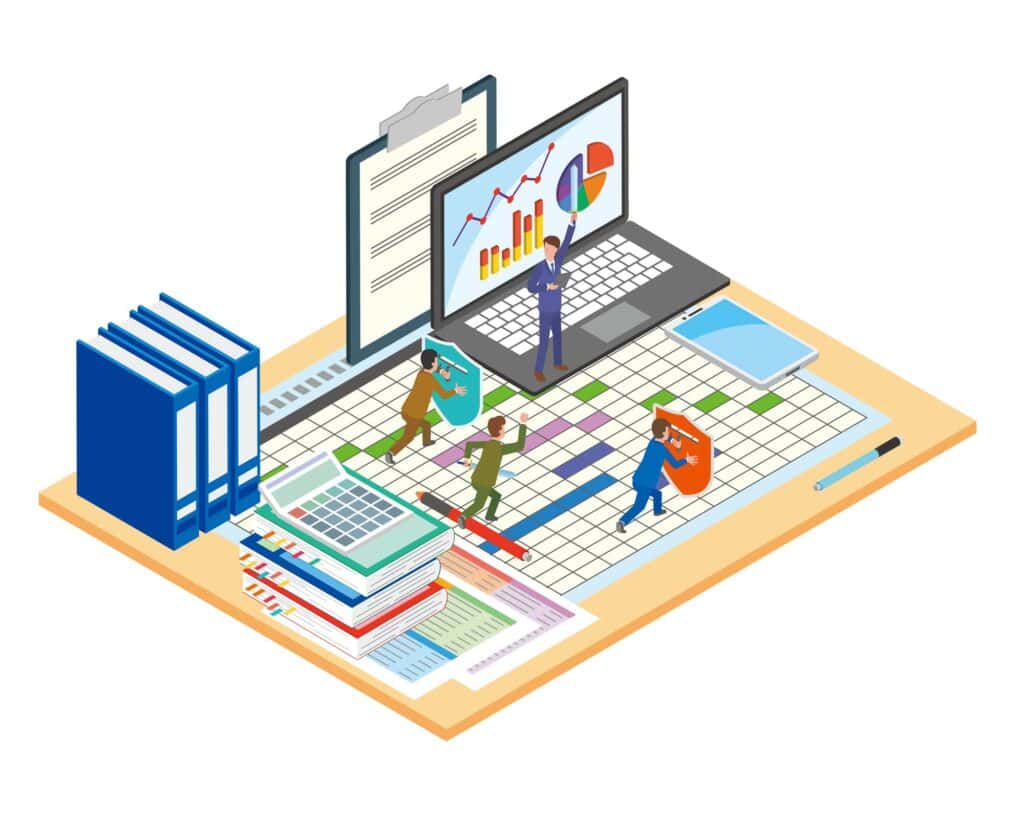
ここでは、個人用・チーム用のタスク管理表の作り方と、タスク管理ツールを使った管理表の特徴を紹介します。
個人用のタスク管理表を作る方法
個人のタスク管理表を作成する目的は、自分が担当する仕事を明確化し、優先順位をつけて効率的に進めることです。最低限、以下の項目を管理表に盛り込みましょう。
| 項目 | 記載内容 |
|---|---|
| タスク名 | タスクの内容を簡潔に記載する |
| 開始日 | そのタスクを開始する予定日付 |
| 終了日 | そのタスクを完了する目標日付 |
| 期限 | 必ず完了させなければならない期日 |
| 優先度 | 「高」「中」「低」など |
| ステータス | 「未着手」「進行中」「完了」など |
これらの項目を管理することで、何をいつまでにやるべきかが明確になり、タスクの進捗状況も把握しやすくなります。
また、ステータスや優先度の項目にプルダウンリストを設定することで、入力の手間を省き、ミスを防げます。さらに、条件付き書式を使ってステータスごとにセルの色を変えれば、進捗状況を一目で把握できるのでおすすめです。
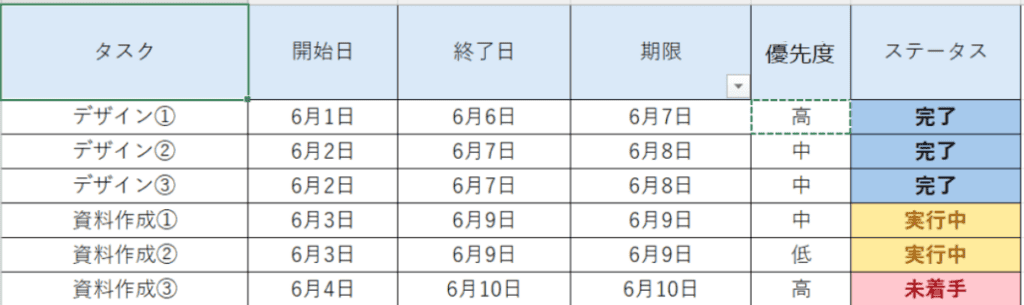
これらの機能を活用することで、個人のタスク管理表をより使いやすく、効果的なものにできるでしょう。
チーム用のタスク管理表を作る方法
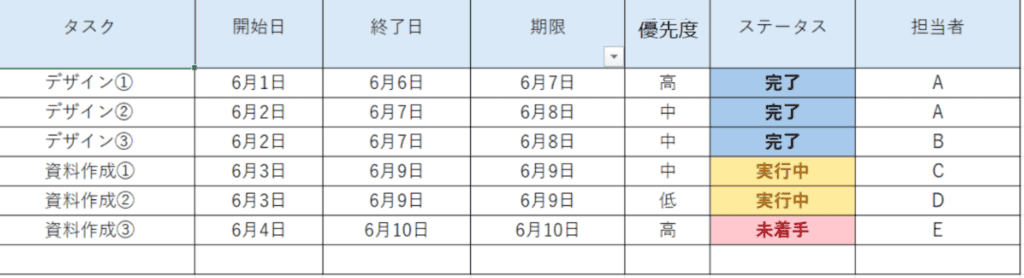
チームでタスク管理を行う目的は、メンバー全員のタスクを可視化し、プロジェクト全体の進捗を管理することです。そのため、誰がどのタスクを担当しているか、全体の進捗はどうなっているか、などが把握できなければなりません。
チーム用のタスク管理表を作成する際は、以下の点に留意しましょう。
- プロジェクト全体を一つの管理表にまとめる
- タスクの担当者を明記する
- 全メンバーが同じタスク管理表を使用できるようにする
- チーム全体の進捗状況が一目で分かるようにする
- 運用ルールを明確にする
しかし、プロジェクトが長期化すると、これらをすべて守ることは簡単ではありません。メンバーの入れ替わりや、機能追加による管理項目の増加で、運用が複雑化してしまうからです。
長期的なプロジェクト管理には、後述するBacklogの導入がおすすめです。Backlogはタスク管理に最適化されたデザイン設計がされており、タスク管理に必要な機能が揃っています。そのため、プロジェクトの変化にも柔軟に対応可能です。
タスク管理ツールを利用した管理表の作り方
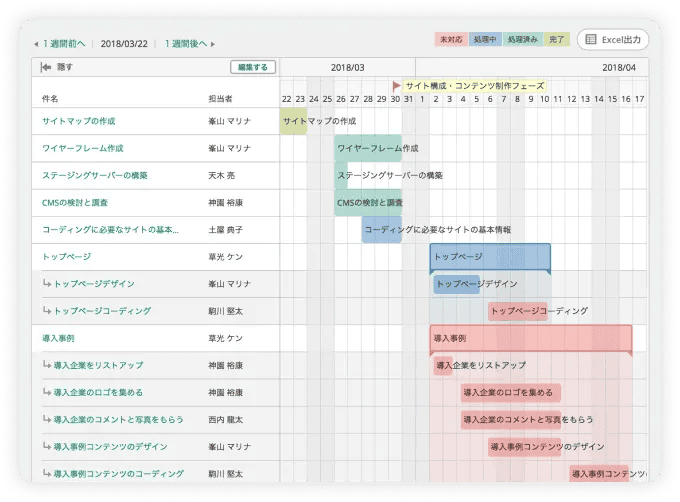
タスク管理ツールBacklogはタスク管理に必要な機能が最初から備わっています。そのため、管理表を1から作る必要はありません。
タスクを登録する際に、優先度や期限、担当者、進捗状況などを入力するだけで、それらの情報をリアルタイムで管理表に反映できます。
また、カンバンやガントチャートで進捗を可視化でき、プロジェクト全体像を簡単に把握できます。条件付き書式や複雑な関数を使わなくても、必要な機能は標準で利用可能です。
Backlogを活用することで、管理表の作成・更新の手間を減らしつつ、効率的なタスク管理を実現できるでしょう。
エクセルでタスク管理をおこなうデメリット4つ

エクセルはあくまで表計算ソフトであるため、タスク管理ツールに比べて使いづらい面があります。具体的には、以下のデメリットを許容しなければなりません。
- 同時にデータを編集できない
- 複数のプロジェクトを管理しにくい
- 本格的なガントチャートが作成できない
- 管理表のフォーマットがバラバラになりやすい
これらのデメリットを避けたい場合は、Backlogのようなタスク管理に特化したツールの利用を検討すべきでしょう。
エクセルでのタスク管理のデメリットについて、順番に解説します。
同時にデータを編集できない
エクセルの大きなデメリットは、複数人が同時にデータを編集できないことです。ファイルを開いている間は、他のユーザーは読み取り専用でしか開けません。
そのため、リアルタイムの共同作業が困難で、データの更新が遅れがちになります。この問題は、特に複数のメンバーがタスク管理表を頻繁に更新する必要がある場合に顕著になります。
こうした問題を解決するには、Microsoft 365のエクセルや、Backlogのようなタスク管理ツールを導入するのが効果的です。
Microsoft 365は、クラウド上でファイルを共有し、複数のユーザーが同時に編集できるサービスです。一方、タスク管理ツールは、複数人での同時編集に加え、タスク管理に特化した様々な機能を備えています。状況に応じてタスク管理ツールの利用を検討しましょう。
複数のプロジェクトを管理しにくい
複数のプロジェクトを一括で管理するのが難しい点もエクセルのデメリットです。プロジェクトごとにファイルを作成する必要があり、プロジェクト数が増えるとファイル管理が煩雑になります。
また、プロジェクト間での情報共有や連携も難しくなってしまうでしょう。そのため、プロジェクト全体の進捗状況を把握するのが困難になる恐れがあります。
複数のプロジェクトを効率的に管理するには、エクセルではなく、プロジェクト管理専用のツールが望ましいでしょう。
本格的なガントチャートが作成できない
エクセルでは簡易的なガントチャートは作成できますが、本格的なガントチャートを作るのが難しいというデメリットがあります。
エクセルは柔軟性が高く、様々な機能をタスク管理表に搭載可能です。しかし、機能が多すぎると、エクセルの処理が複雑になり、動作が遅くなる恐れがあります。また、カスタマイズするための時間・手間がかかるため、運用コストが高くなるリスクもあるのです。
さらに、複雑なガントチャートの作成・管理には専門的なスキルが必要となるため、担当者以外が管理表を改善できなくなる(属人化する)リスクもあります。
本格的なガントチャートを作りたいのであれば、Backlogのようなタスク管理に特化した専用ツールの利用がおすすめです。
管理表のフォーマットがバラバラになりやすい
エクセルでタスク管理を行う際は、管理表のフォーマットを統一することが重要です。担当者やチームごとにフォーマットがバラバラだと、情報の共有や集約が難しくなり、進捗状況の把握が困難になるからです。
また、運用ルールが統一されていないと、入力ミスが起きやすくなります。
こうした問題を解消するには、全社的に管理表のフォーマットを統一することが有効ですが、手間がかかる上、個別の業務に合わせたカスタマイズが難しくなるというデメリットもあります。
そこで、Backlogのようなタスク管理ツールの導入をおすすめします。
タスク管理ツールを活用すれば、すべてのプロジェクト管理を同じフォーマットで運用でき、業務の見える化とチーム全体の生産性向上が実現します。
エクセルでタスク管理をするなら、押さえておきたいポイント
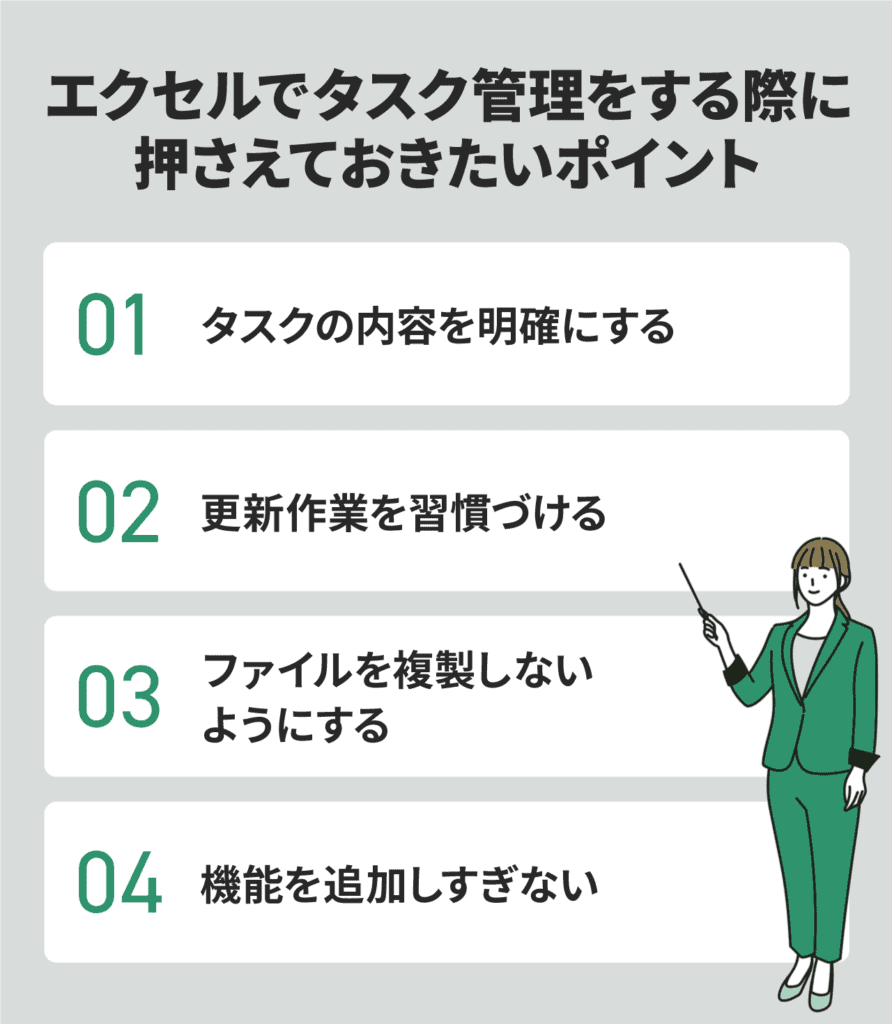
エクセルを活用したタスク管理を効果的に行うには、以下の4つのポイントに留意しましょう。
- タスクの内容を明確にする
- 更新作業を習慣づける
- ファイルを複製しないようにする
- 機能を追加しすぎない
これらをしっかりと守らないと、使いづらい管理表になったり、正確な管理ができなくなってしまいます。順番に解説しましょう。
タスクの内容を明確にする
タスク管理を始める前に、まずは取り組むべきタスクを明確にすることが大切です。タスクをすべて洗い出し、具体的な行動レベルまで落とし込むことで、抜け漏れを防ぎ、実際の作業に取り組みやすくなります。また、全体の作業量を把握しやすくなるというメリットもあります。
タスクの内容を明確にしないと、作業の優先順位がつけにくくなったり、必要なタスクが抜け落ちたりするリスクがあります。また、メンバー間で認識のズレが生じ、コミュニケーションロスにつながる可能性もあるでしょう。タスクを明確化することで、これらの問題を未然に防げます。
更新作業を習慣づける
エクセルでのタスク管理では、定期的な更新作業が欠かせません。タスクの進捗状況を常に最新の状態に保つことで、チーム全体の作業状況を正確に把握できるようになるからです。
更新作業を習慣づけるためのポイントは以下の通りです。
- チーム内で更新ルールを決め、徹底する
- タスクの進捗状況を定期的に更新する
- 複数の管理表を更新する場合は、更新もれに注意する
また、個人のタスク管理表とチームの管理表など、複数の管理表の更新が必要な場合は、更新もれが起きないよう注意が必要です。
もし更新作業に手間がかかりすぎる場合は、Backlogのようなタスク管理ツールで効率化するのがおすすめです。管理ツールを利用すれば、必要最低限の操作で、正確なタスク管理が可能になります。
ファイルを複製しないようにする
エクセルでタスク管理をおこなう際には、ファイルをむやみに複製しないことが重要です。バックアップ目的でファイルをコピーしたりする人がいますが、それではどのファイルが最新版なのか分からなくなってしまいます。
ファイルの複製が状態化すると、古いファイルを誤って更新してしまったり、ファイルの整理が煩雑になってしまいます。
チームでタスク管理表を運用する場合は、全員がオリジナルのファイルを共有し、複製しないようにルールを決めておくことが大切です。
機能を追加しすぎない
エクセルのタスク管理表は、必要以上に機能を盛り込まないようにしましょう。
機能を追加しすぎると、動作が遅くなったり、運用ルールが複雑になったりなど、様々なデメリットにつながるからです。また、タスク管理表の更新や改修の難易度も上がってしまう点にも注意が必要です。
高度な機能が必要な場合は、Backlogのような管理ツールの利用を検討しましょう。Backlogには、タスク管理やプロジェクト管理で必要な機能が一通り搭載されています。たとえば、以下の機能を利用できます。
| 機能 | 内容 |
|---|---|
| ガントチャート | プロジェクトのスケジュールを視覚化。 |
| カンバンボード | タスクの状況をカード形式で管理。 進捗を一目で確認できる。 |
| ファイル共有 | プロジェクトに関連するファイルを一元管理。 情報共有が円滑に。 |
| Wiki | プロジェクトの情報を集約。 知識の共有と活用を促進。 |
| バーンダウンチャート | プロジェクトの進捗を時系列でグラフ化。 進捗の問題を早期発見。 |
効果的なタスク管理がしたいのであれば、利用を検討してみましょう。
最適なツールを選択して効率的なタスク管理をおこなおう!
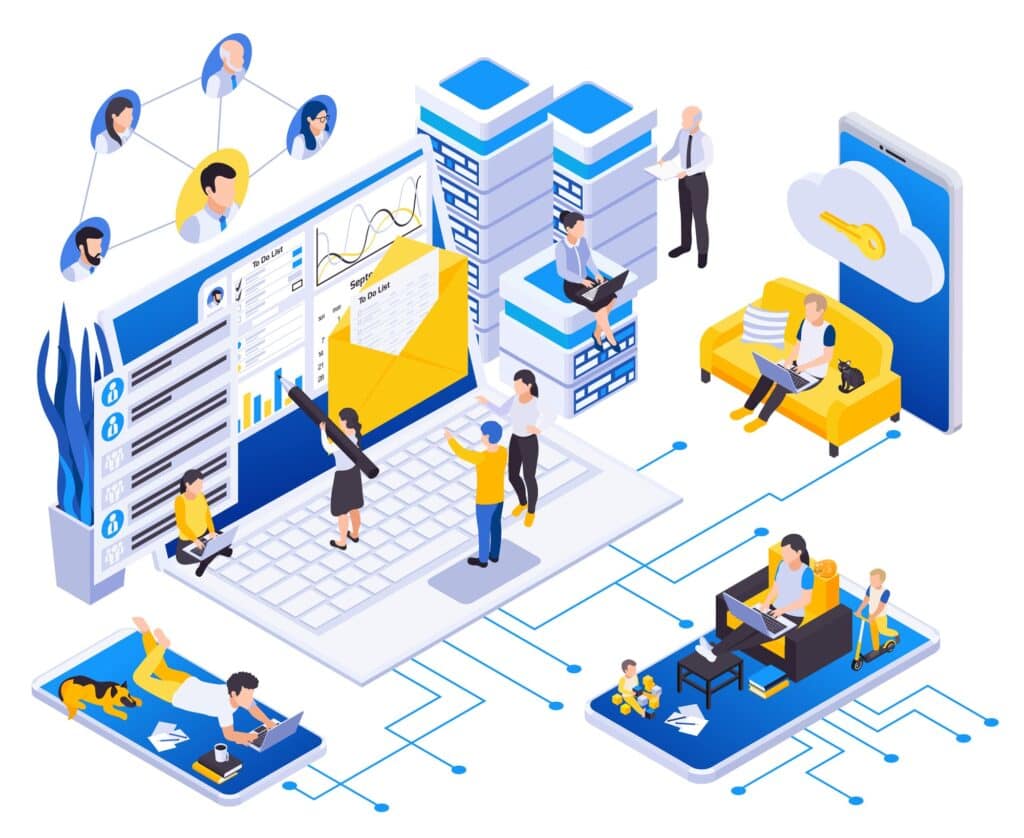
エクセルは、シンプルで使いやすいタスク管理ツールにもなり、個人やチームでの利用に適しています。多くの企業で導入されているため、操作方法を学ぶ必要がなく、すぐに活用できるのも大きな利点です。
ただし、プロジェクトの規模が大きくなると、エクセルでのタスク管理では限界があります。エクセルはあくまで表計算ツールなので、複雑なタスク管理や、情報の一元管理には不向きだからです。加えて、タスクの増加や機能の複雑化により、管理者の負担が大きくなる、管理表が使いにくくなる、といったリスクもあります。
こうした課題の解決には、Backlogの導入がおすすめです。Backlogはタスク管理に特化したプロジェクト管理ツールです。
シンプルで直感的な画面設計により、誰でも迷わず使いこなすことが可能です。ドラッグ&ドロップでのタスクの移動や、ガントチャートでのスケジュール管理など、シンプルな操作で業務を見える化。チームメンバー全員で進捗状況を共有できます。
円滑なタスク管理のために、Backlogは以下の機能を搭載しています。
| 機能 | 説明 |
|---|---|
| ガントチャート | プロジェクトのスケジュールを視覚的に管理 |
| カンバンボード | タスクの状態を一目で把握し、柔軟に対応 |
| ファイル共有 | プロジェクトに関連するファイルを一元管理 |
| Wiki | プロジェクトの情報を集約し、知識の共有を促進 |
| バーンダウンチャート | プロジェクトの進捗を時系列でグラフ化し、問題を早期発見 |
| 親子課題 | 大きなタスクと小さなタスクを紐づけ、業務全体の繋がりと担当者を明確化 |
| 課題ごとのコメント | タスクごとにコミュニケーションを集約し、情報共有を円滑化 |
| お知らせ機能 | 重要な更新情報をメンバー全員に通知 |
| モバイルアプリ | スマートフォンやタブレットからも利用可能 |
これらの機能により、タスクの進捗状況や担当者が一目で把握でき、メンバー間の情報共有もスムーズになります。プロジェクトの進捗を適切に管理し、問題の早期発見・解決にもつなげられるでしょう。
Backlogは、シンプルな操作性と、タスク管理に必要不可欠な機能の充実により、チームの生産性向上と業務効率化を強力にサポートします。
Backlogの導入をご検討されている方は、ぜひ30日間の無料トライアルをお試しください。